WhatsApp’ta bazı kişilerden online olduğunuzu saklama gereksinimi duyabilirsiniz. Buna birçok şey sebep olabilir. İyi haber şu ki hangi cihazı kullanıyor olursanız olun, WhatsApp çevrimiçi kapatma işlemini rahatlıkla yapabilirsiniz. Şimdi hem Android telefonda, hem iPhone’da hem de PC’de WhatsApp çevrimiçi gizlemenin nasıl yapılacağını göreceksiniz.
WhatsApp Çevrimiçi Özelliği Nedir?
WhatsApp çevrimiçi, bir WhatsApp kullanıcısının o anda aktif ve sohbet etmeye uygun olup olmadığını gösteren bir özelliktir. Bir kullanıcının çevrimiçi olması, cihazında WhatsApp uygulamasını açtığı ve aktif olarak kullandığı anlamına gelir.
Bir WhatsApp kullanıcısının çevrimiçi durumu, sohbet penceresinde adının yanında yeşil bir nokta ile gösterilir. Mesaj gönderip alırken, durum güncellemelerini görüntülerken veya sesli veya görüntülü aramalar yaparken olduğu gibi uygulamayı aktif olarak kullanan bir kullanıcının adının yanında yeşil nokta görünür.
Bununla birlikte WhatsApp çevrimiçi durum özelliğinin zaman zaman yanıltıcı olabildiğini belirtmekte fayda var. Örneğin bir kullanıcı WhatsApp ayarlarında “Son Görülmeyi Gizle” özelliğini etkinleştirmişse, çevrimiçi durumu diğer kullanıcılar tarafından görülemez. Ek olarak bir kullanıcı cihazının internet bağlantısını veya WhatsApp uygulamasını kapatmışsa, mesaj almak için hala uygun olsa bile çevrimiçi durumu “Çevrimdışı” olarak görünür.
WhatsApp Çevrimiçi Kapatma Yöntemleri
WhatsApp Çevrimiçi Kapatma | iPhone
WhatsApp’ın “Son Görülme” özelliği, bir kişinin başka bir kullanıcının en son ne zaman çevrimiçi olduğunu ve baktığı sırada WhatsApp’ı kullanıp kullanmadığını öğrenmesini sağlar. Çoğu kişi için normal bir durum olsa da bazı kimseler, bu özellikten dolayı gizlilik endişesi duyar. Çevrimiçi durumunuzu gizlemeniz, gizliliğinizi korumak anlamında yapabileceğiniz ilk işlemlerden bir tanesidir.
Bir iPhone kullanıcısıysanız, WhatsApp’ta çevrimiçi durumunuzu kapatmak için aşağıdaki talimatları yerine getirmelisiniz:
- Öncelikle iPhone’unuzda WhatsApp’ı açın.
- Sağ alt köşedeki Ayarlar yazılı kısma dokunun.
- Hesap yazılı kısmın üzerine dokunun.
- Gizlilik menüsüne dokunun.
- En üstte ‘Son Görülme‘ ibaresini göreceksiniz, üzerine dokunun.
- Son olarak ‘Herkes‘, ‘Kişilerim‘, ‘Hiçkimse‘ seçeneklerinden ‘Hiçkimse‘yi seçin.
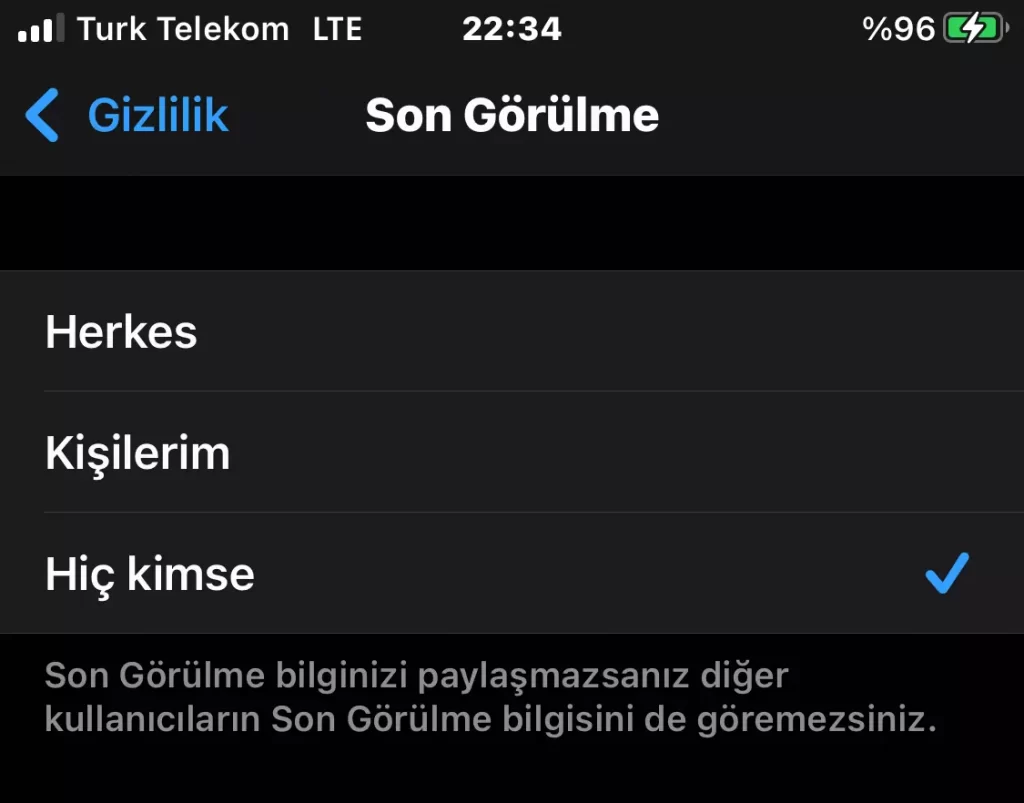
- Veya sadece rehberinizdeki kişilerin görmesini istiyorsanız ‘Kişilerim‘in üzerine dokunun.
WhatsApp Çevrimiçi Kapatma | Android
Tıpkı iPhone’da olduğu gibi Android cihazınızda da WhatsApp çevrimiçi kapatmayı rahatlıkla yapabilirsiniz. Bunun için aşağıdaki talimatları izleyin:
- Android telefonunuzdan WhatsApp’ı açın.
- Ekranın sağ üst köşesinde bulunan üç noktaya dokunun.
- Önce “Ayarlar”, ardından “Hesap” bölümüne gidin.
- Gizlilik yazılı kısma dokunun.
- Çevrimiçi durumunuzu tamamen kapatmak için “Son görülme” yazısının üstüne dokunun ve “Kimse”yi seçin. Çevrimiçi durumunuzu yalnızca rehberinizde kayıtlı kişilerin görmesi için “Kişilerim“e dokunun.
WhatsApp Çevrimiçi Kapatma | Bilgisayar
Bilgisayarınızda WhatsApp’ın resmi uygulamasını kullanıyorsanız, tıpkı mobilde anlattığımız sıralamayı takip ederek çevrimiçi durumunuzu gizleyebilirsiniz. Fakat WhatsApp Web sürümünü kullanıyorsanız, böyle bir seçenekle karşılaşmayacaksınız. Bunun yerine üçüncü taraf çözümlerden faydalanmanız gerekecek.
Chrome kullandığınızı varsayarak kullanabileceğiniz bir eklenti üzerinden hareket edeceğiz.
- Google Chrome’un web mağazasından WAIncognito isimli uzantıyı yükleyin.
- Ayarlarınızı değiştirmek için uzantının üzerine tıklayın.
- Çevrimiçi durumunuzu kapatmak için Don’t send Last Seen updates yazılı kısmın yanındaki kutucuğu işaretleyin.
Alternatif olarak WA Web Plus for WhatsApp isimli eklentiyi de kullanabilirsiniz.
- Chrome’un mağazasından WA Web Plus for WhatsApp eklentisini yükleyin.
- Çevrimiçi durumunuzu kapatmak için Hide online status yazılı kısmın yanındaki kutucuğu işaretleyin.
- Değişiklik hemen uygulanmazsa WhatsApp Web’i kapatıp tekrar açın. Muhtemelen yaptığınız değişiklik uygulanmaya geçmiş olacak.
WhatsApp Çevrimiçi Bazı Kişilere Gizleme
Aşağıdaki adımları izleyerek hem iPhone’da hem de Android’de belirli kişiler için çevrimiçi durumunuzu gizleyebilirsiniz.
iPhone için:
- iPhone’unuzda WhatsApp’ı açıp ‘Ayarlar‘ yazılı kısma dokunun.
- En üstteki Gizlilik yazısının üstüne dokunun.
- Durum yazılı kısma dokunun.
- Burada Şunlar Hariç Kişilerimle Paylaş ve Sadece Şu Kişilerle Paylaş seçenekleri karşınıza çıkacak.
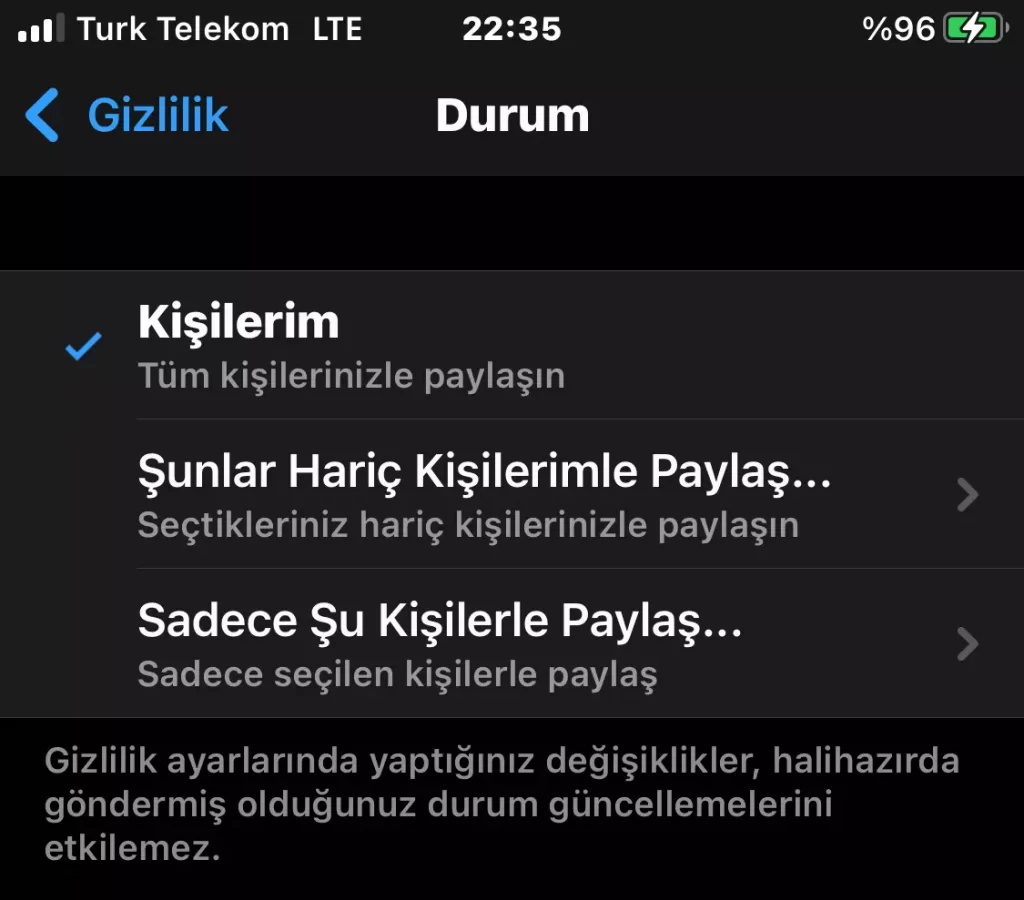
- Durumunuzu görmesini istemediğiniz birkaç kişi varsa Şunlar Hariç Kişilerimle Paylaş’ın üzerine dokunup o kişileri işaretleyin.
Android için:
- WhatsApp’ı açıp ekranın sağ üst köşesinde bulunan üç noktalı menüye dokunun.
- Önce Ayarlar, ardından Hesap deyin.
- Burada da önce Gizlilik, ardından Durum seçeneklerine dokunun.
- “Hariç Kişilerim…” seçeneğine dokunun.
- Buradan WhatsApp durumunuzu görmesini istemediğiniz kişilerin yanındaki yuvarlak kutucuğu işaretleyin.
- Onaylamak için sağ altta görünen yeşil daireye dokunun.
Sıkça Sorulan Sorular
WhatsApp çevrimiçi durumumu gizlersem başkalarını görebilir miyim?
WhatsApp’ta çevrimiçi durumunuzu değiştirebileceğiniz üç seçenek var: Herkes, Kişilerim ve Hiçkimse. Bu seçeneklerden Hiçkimse’yi seçerseniz, kimse çevrimiçi olduğunuzu göremez fakat siz de kimsenin çevrimiçi durumunu göremezsiniz. Kişilerim seçeneğini kullanırsanız, tıpkı sizin gibi Kişilerim ayarını seçen kişilerin çevrimiçi durumunu görebilirsiniz. Elbette onlar da sizin çevrimiçi olup olmadığınızı görebilecekler.
WhatsApp’ta kimin çevrimiçi olduğunu nasıl görebilirim?
Uygulamayı açıp sohbet penceresinde bir kullanıcının adının yanındaki yeşil noktaya bakarak WhatsApp’ta kimin çevrimiçi olduğunu görebilirsiniz. Yeşil nokta, kullanıcının şu anda aktif ve sohbet için uygun olduğunu gösterir.
WhatsApp’ta “Son Görülme”, “Çevrimiçi” ile aynı anlama mı geliyor?
“Son Görülme” ve “Çevrimiçi”, WhatsApp’ta iki farklı göstergedir. “Son Görülme”, bir kullanıcının WhatsApp’ta en son ne zaman aktif olduğunu gösterir. “Çevrimiçi” ise kullanıcının şu anda aktif ve sohbet etmeye uygun olduğunu gösterir.
WhatsApp’ta beni engelleyen birinin çevrimiçi durumunu görebilir miyim?
Hayır, sizi WhatsApp’ta engelleyen birinin çevrimiçi durumunu göremezsiniz. Bir kullanıcı tarafından engellendiğinizde, onun çevrimiçi durumunu artık göremezsiniz.
İlgili Yazılar
WhatsApp’ta Engellendiğimi Nasıl Anlarım?
WhatsApp Mavi Tik Olmadan Mesaj Okuma

